Compressor: Erstellen und Verwenden eigener Zielorte

Du kannst einen eigenen Zielort von Grund auf neu erstellen oder aber einen vorhandenen Zielort duplizieren und das Duplikat für deine Zwecke anpassen. Später, wenn du den eigenen Zielort nicht mehr benötigst, kannst du ihn löschen.
Eigenen Zielort erstellen
Klicke auf das Einblendmenü „Hinzufügen“
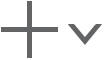 unten im Bereich „Einstellungen“ und wähle dann „Neuer Zielort“ aus.
unten im Bereich „Einstellungen“ und wähle dann „Neuer Zielort“ aus.Führe im daraufhin angezeigten Dialogfenster die folgenden Schritte aus:
Wähle eine oder mehrere Umcodierungseinstellungen oder einen Zielort aus der Liste aus.
Gib in das Suchfeld die Anfangszeichen im Namen eines gesuchten Elements ein, um das betreffende Element gezielt auszuwählen.
Klicke auf das Einblendmenü „Aktion für Auftrag“ und wähle eine Option aus.
Wahlweise kannst du einen Namen und eine Beschreibung in die entsprechenden Felder eingeben.
Klicke auf „OK“.
Der neue Zielort wird im Abschnitt „Eigene“ des Bereichs „Einstellungen“ angezeigt und ist standardmäßig ausgewählt. Das Informationsfenster „Zielort“ wird im Informationsfensterbereich angezeigt.
Gib im Bereich „Aktion“ die Eigenschaften der Auftragsaktion an.
Wenn du dich zum Beispiel für die Auftragsaktion „Zur iTunes-Mediathek hinzufügen“ entscheidest, kannst du eine Wiedergabeliste auswählen und einen Titel für den Film eingeben. Da du einen eigenen Zielort änderst, werden die Eigenschaften, die du für die Auftragsaktion angibst, zur weiteren Verwendung gesichert.
Du kannst auch die Eigenschaften einer Einstellung ändern, die für den Zielort verwendet wird. Weitere Informationen hierzu findest du unter Anzeigen und Ändern der Eigenschaften einer Einstellung.
Eigenen Zielort durch Duplizieren eines vorhandenen Zielorts erstellen
Du kannst einen vorhandenen Zielort duplizieren und im Duplikat die Eigenschaften der Einstellung oder der Auftragsaktion für deine Zwecke anpassen.
Wähle im Bereich „Einstellungen“ den Zielort aus, den du duplizieren willst. Wähle dann aus dem Aktionsmenü
 unten im Bereich die Option „Duplizieren“.
unten im Bereich die Option „Duplizieren“.Der neue Zielort wird im Abschnitt „Eigene“ des Bereichs „Einstellungen“ angezeigt und ist standardmäßig ausgewählt. Das Informationsfenster „Zielort“ wird im Informationsfensterbereich angezeigt.
Führe im Informationsfenster „Zielort“ beliebige der folgenden Schritte aus, um die Eigenschaften des Zielorts zu ändern:
Wähle den Text im Feld „Name“ oder „Beschreibung“ aus und gib einen neuen Namen oder eine neue Beschreibung ein.
Gib im Bereich „Aktion“ die Eigenschaften der Auftragsaktion an. Da du einen eigenen Zielort änderst, werden die Eigenschaften, die du für die Auftragsaktion angibst, zur weiteren Verwendung gesichert.
Weitere Informationen über die Eigenschaften von Auftragsaktionen findest du unter Eigenschaften einer Auftragsaktion.
Eigenen Zielort löschen
Wähle ein eigenes Ziel im Bereich „Einstellungen“ aus und drücke die Rückschritttaste.